바쁜 직장인들을 위한 최고의 안드로이드 위젯들
사실 위젯은 쓸모 없게 들리는 경향이 있다. 숙달된 스마트폰 사용자의 일상에서는 불필요한 것으로 치부하기 쉽다.
그렇지만 비록 유치하고 하찮아 보이지만, 안드로이드 위젯이 모바일 생산성에 큰 도움이 될 수도 있다. 플레이 스토어의 수 많은 날씨 위젯, 시계 위젯 또 다른 날씨 위젯을 헤쳐 나간 후에는 꽤 유용한 위젯들을 발견할 수 있게 될 것이다.
항상 쉽게 이용할 수 있는 장소인 스마트폰 홈 화면에서 적시에 정보를 전달하고, 종합적인 기능을 제공하면서 스마트폰을 더 값어치 있게 만드는 위젯들이다. 더 적은 동작으로 스마트폰을 효율적으로 활용할 수 있도록 도와주면서, 더 적은 시간에 더 많은 것을 성취하도록 도와준다.
지금부터 이 글을 읽는 독자들이 유용하게 활용할 수 있는 안드로이드 위젯을 소개한다
이메일 또는 메시징 앱은 목록에 포함시키지 않았다. 해당 클라이언트는 유사하게 유용하고 좋아, 서로 큰 차이가 없는 범주이기 때문이다. 또 따로 명기하지 않았다면, 아래 소개한 앱들은 모두 무료이다.
메모 작성용 안드로이드 위젯
구글 킵(Google Keep)
대부분의 사람들에게 최고의 안드로이드 메모 작성 앱이 될 수 있는 앱이 구글 킵이다. 이 앱의 위젯도 실망을 시키지 않을 것이다. 킵의 ‘메인’ 위젯은 쉽게 메모를 탐색할 수 있는 기능, 모든 메모를 확인할 수 있는 기능, 고정시킨 메모만 확인할 수 있는 기능, 특정 라벨의 메모만 확인할 수 있는 기능을 제공한다. 홈 화면에 표시된 각 메모에서 첫 몇 줄을 바로 확인할 수 있다. 그리고 메모를 한 번 탭하면 전체 내용을 확인할 수 있다.
 |
킵 위젯 맨 위의 툴바도 유용하다. 단 한 번의 탭으로 새 메모와 체크리스트를 생성하고, 음성으로 메모를 작성하고, 타자가 아닌 손 필기로 메모를 작성하고, 사진을 촬영에 메모에 집어넣는 기능을 지원한다. 이런 명령들을 더 간편히 사용하고 싶다면 크기가 더 작은 킵 툴바 위젯을 사용할 수도 있다. 메모 표시 없이 빨리 명령 바로가기를 이용할 수 있는 위젯이다.
에버노트(Evernote)
유료이지만(기능 제한 없는 유료 구독 버전은 월 8달러) 기능이 더 완전한 에버노트는 안드로이드 스마트폰 홈 화면에서 간편하게 이용할 수 있는 생산성 높은 위젯을 제공한다.
수 많은 노트를 여러 옵션을 적용해 스크롤하면서 확인할 수 있는 위젯이다. 예를 들어, 포함시킬 노트의 종류, 새로 생성한 메모를 저장할 곳, 위젯에서 이미지, 태그, 텍스트를 표시할지 여부, 제목만 표시할지 여부 등의 옵션이다.
 |
에버노트 위젯 역시 맨 위에 간편한 툴바가 있다. 심지어 여기에 포함시킬 명령과 이런 명령이 정렬되는 순서를 사용자 지정할 수 있다. 새 기본 노트 작성, 노트에 저장할 이미지 캡처, 음성 노트 작성, 손 필기로 작성 같은 명령이 툴바의 기본값으로 설정되어 있다. 이런 항목들을 미리 알림(Reminder) 설정, 더 정교한 노트 작성(완전한 편집 도구와 함께), 노트 검색, 최근 다운로드한 파일 노트에 첨부 같은 명령 ‘바로가기’로 교체할 수 있다.
또한 에버노트의 기본 테마인 녹색 테마나 흑백 테마 중 하나를 테마로 선택할 수 있는 기능도 있다.
칼라노트 노트패드(ColorNote Notepad) 노트
정교한 메모 작성 앱을 사용하든 사용하지 않든, 반드시 기억해야 할 정보가 있어서 이를 잘 보이는 장소에 계속 표시해야 하는 경우가 있다. 이런 상황에 적합한 앱이 칼라노트(ColorNote)이다. 무엇보다 이 앱의 위젯 기능 때문이다.
칼라노트는 스마트폰용 가상 '포스트 잇(Post-It)’이라고 할 수 있다. 기억해야 할 내용이 있다면, 홈 화면에 새 칼라노트 위젯을 추가한 후, 여기에 기억할 내용을 입력하면 된다. 그러면 스마트폰 화면 위에 작은 ‘포스트 잇'을 붙인 것처럼 홈 화면에 메모가 표시된다.
 |
클라우드에 백업 저장할 수 있는 시스템도 갖추고 있다. 따라서 원할 경우 여러 장치에 동기화를 시킬 수 있다. 메인 앱에서 노트를 열어 각 노트의 색상을 바꿀 수도 있다. 그러나 칼라노트 위젯의 유용한 장점은 홈 화면에 ‘포스트 잇’ 같은 메모를 표시시키는 ‘단순성’이다.
태스크 및 아젠다 관리용 안드로이드 위젯
Any.do
‘해야 할 일(To-do)’ 리스트 앱인 Any.do는 경쟁 앱보다 한 수 위의 앱이다. 뿐만 아니라, 지원하는 위젯들도 아주 인상적이다. 메인 위젯에는 해야 할 일 목록이 스크롤을 할 수 있는 형태로 표시되고, 그 자리에서 항목을 탭할 수 있다. 또 기본 음성 및 텍스트 명령을 사용해 새 항목을 추가하거나, 해야 할 일을 한 것으로 표시할 수 있다.
 |
이 앱은 다양한 위젯들을 지원한다. 할 일 목록을 더 작게 표시하는 위젯, 새 항목 추가 기능만 있는 정말 작은 위젯, 태스크와 함께 캘린더를 표시하는 확장형 위젯을 사용할 수 있다. 테마도 투명 테마와 흰색 테마 중 원하는 테마를 선택할 수 있다.
Any.do는 무료로 사용할 수 있지만, 앱을 통해 연 27달러인 유료 버전으로 업그레이드해 위치 기반 미리 알림이나 무제한 첨부 같은 고급 기능을 사용할 수도 있다.
‘캘린더 위젯: 먼쓰(Calendar Widget: Month)’
한 장소에서 그 즉시 한 달 일정을 개략적으로 확인하거나, 일정을 추가할 수 있다. 간결한 이름이 붙여진 ‘캘린더 위젯: 먼쓰’는 홈 화면에서 해당 월의 일정을 쉽게 확인할 수 있는 앱이다. 여기에 더해 필요할 때마다 아젠다의 정보를 추가로 확인할 수 있다.
혼란스럽고 ‘해독’이 힘든 구글 기본 캘린더 위젯과 다르게, ‘캘린더 위젯: 먼쓰’는 해당 월, 또는 앞선 월, 미래의 특정 월의 일정을 명확하게 확인할 수 있다. 작은 점으로 일을 기준으로 한 이벤트를 알려준다. 특정 일을 탭하면 아젠다가 팝업 창으로 표시된다.
 |
‘캘린더 위젯: 먼쓰’는 9가지 디자인과 다양한 스타일을 지원한다. 더 많은 옵션을 원할 경우, 2.50달러의 유료 버전을 구입하면 50여 가지 옵션을 사용할 수 있다.
캘린더 아젠다 위젯(Calendar Agenda Widget) 또는 홈 아젠다 캘린더 위젯(Home Agenda Calendar Widget)
이벤트가 중요하다면 제약이 많은 구글 기본 캘린더 아젠다 위젯을 캘린더 아젠다 위젯(1달러)나 홈 아젠다 캘린더 위젯(2달러)로 업그레이드할 수 있다.
둘 모두 디자인과 명령을 사용자 지정할 수 있다. 따라서 자신에게 맞고, 선호하는 스타일의 위젯을 선택하면 된다. 캘린더 아젠다 위젯은 구글의 현재 디자인 ‘표준’인 머티리얼 디자인(Material Design) 같은 스타일을 갖고 있다. 반면 홈 아젠다 캘린더 위젯은 더 단순하고 무난한 상자 형태이다.
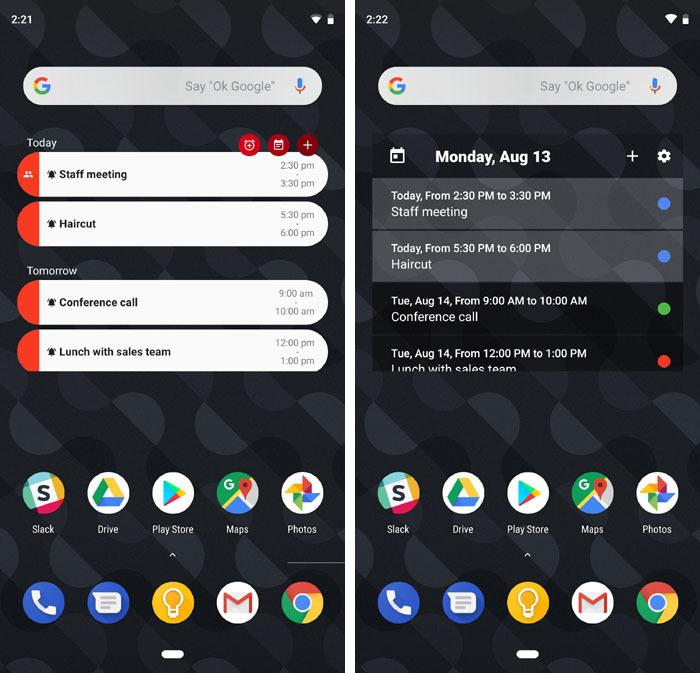 |
어느 쪽이든 홈 화면에 유용하고 멋진 캘린더 위젯이 추가된다.
트립잇(TripIt)
트립잇은 ‘스위스 아미 나이프’ 같은 안드로이드 여행 앱이다. 또 그 위젯도 여행을 할 때 스마트폰 홈 화면의 공간을 차지할 가치가 있다.
여행 일정표를 특정 이메일 주소로 포워딩 하거나, 앱이 이메일에 직접 액세스해 이런 메시지를 찾을 수 있도록 승인을 했다면 트립잇은 모든 여행 관련 계획과 일정을 중앙에서 정리해 보여주는 역할을 한다. 연 49달러인 트립잇 프로(TripIt Pro) 서비스는 여행 동안 모든 항공편 관련 정보를 실시간으로 업데이트해 제공한다. 심지어 항공사 앱보다 알림이 빠른 경우도 있다.
위젯은 트립잇의 정보를 홈 화면에서 쉽게 확인할 수 있도록 표시한다. 여러 번 탭을 해 탐색할 필요 없이, 원할 때면 언제나 확인 및 스크롤을 할 수 있다. 또 당연히 항목을 탭 할 경우 더 상세한 정보를 확인할 수 있다.
 |
뉴스 및 정보용 안드로이드 위젯
구글 뉴스(Google News)
구글이 최근 새롭게 디자인을 한 뉴스 앱과 단순하지만 효과적인 위젯을 사용해 그 즉시 최신 뉴스의 ‘헤드라인'을 확인할 수 있다. 위젯은 개인화된 브리핑, 관심사 및 지역과 관련된 최신 뉴스 5개, 위치한 지역의 날씨 정보를 제공한다.
 |
뉴스 항목을 탭 해 전체 내용을 확인하거나, ‘풀 커버리지(Full coverage)’ 버튼을 탭 해 다른 출처의 관련 뉴스를 찾을 수 있다. 매일 중요한 뉴스와 정보를 간편하게 확인할 수 있는 방법이다.
팔라브(Palape)
업무를 위해 계속 추적을 해야 하는 회사 블록, 업계 뉴스 사이트, 기타 관심 발행물 등의 소스들이 있을 것이다. 팔라브는 이런 소스의 뉴스와 정보를 놓치지 않도록 도와준다.
팔라브는 피들리(Feedly) RSS 서비스를 연결, 원하는 수의 소스를 앱과 위젯에 추가하는 기능을 제공한다. 그리고 홈 화면의 스크롤을 지원하는 상자에서 이런 소스의 최신 기사와 글들을 표시한다.
 |
사용자가 읽은 기사와 글을 계속 추적하고, 읽기를 중단한 지점을 기억해 알려준다. 무료로 사용할 수 있다. 2.50달러인 유료 버전의 경우 광고가 없고, 몇 가지 사용자 지정 옵션이 제공된다.
MSN 머니(MSN Money) 또는 인베스팅닷컴(Investing.com)
주식 투자자에게 유용한 위젯들이다. 스마트폰 홈 화면을 통해 관심 주식의 주가를 계속 알려주는 위젯들이다.
MSN 머니 위젯은 작은 사각형 모양을 하고 있다. 사각형 하나에 주식 하나에 대한 주가 정보가 표시된다. 모니터링 할 주식의 수가 적다면, 화면을 낭비하거나 어지럽히지 않고도 쉽게 주가를 추적할 수 있는 위젯이다. 추가 정보를 원할 경우 위젯을 탭하면 된다. 그러면 완전한 앱에 다양한 데이터와 정보가 표시된다.
인베스팅닷컴은 스크롤을 지원하는 상자 형태의 위젯이다. 원하는 만큼 주식을 추가해 현재 주가를 확인할 수 있다. MSN 머니와 마찬가지로 주식 종목이 위치한 줄을 탭 해 더 상세한 정보를 확인할 수 있다.
 |
MSN머니는 작은 상자이고, 인베스팅닷컴은 스크롤을 지원하는 목록형 상자라는 점이 차이점이다. 또 인베스팅닷컴의 경우, 앱에 광고가 표시된다(위젯에는 광고가 없음). 그러나 연 20달러를 내면 광고를 없앨 수 있다.
고급 기능을 제공하는 안드로이드 위젯
오씨(Authy)
아주 실용적인 오씨 위젯을 사용하면 이중 인증 코드를 간편하게 보관하면서 사용할 수 있다. 홈 화면에 이중 2FA(이중 인증) 지원 계정이 스크롤을 할 수 있는 목록 상자로 표시되며, 탭 동작으로 이런 계정에 대한 코드를 꺼내 복사해 붙여 넣을 수 있다 (2FA 데이터를 암호나 지문으로 보호하고 있는 경우, 먼저 인증을 해야 코드에 액세스 할 수 있음).
오씨를 잘 모른다면, 구글 어센티케이터(Authenticator) 앱의 개선된 버전으로 생각하면 된다. 가능할 때마다 이중 인증을 사용해야 한다.
구글 드라이브(스캔)
영수증, 명함, 누군가 식당에서 중요한 정보를 적은 종이 냅킨 등 종이와 종이에 담긴 정보를 저장할 때 유용한 위젯이 구글 드라이브 스캔(Google Drive Scan) 위젯이다.
메인 드라이브 앱의 일부인 위젯으로 홈 화면에서는 크게 두드러지지 않는다. 그러나 탭을 하면 그 즉시 카메라 뷰파인더가 표시된다. 스마트폰으로 종이 위로 이동시킨 후 화면의 셔터 아이콘을 탭하면 된다. 그런 후 확인을 위해 한 번 더 탭을 한다. 이미지가 (위젯을 처음 설정할 때 지정한)드라이브 스토리지의 폴더에 PDF로 저장될 것이다.
필요한 경우 이미지를 자르거나, PDF 문서의 추가 페이지로 첨부시킬 추가 이미지를 스캔할 수도 있다.
가장 큰 장점은 무엇일까? 구글의 문자 인식 시스템 덕분에 구글 드라이브에 저장된 PDF에서 특정 단어를 검색할 수 있다. 또 이미지 안의 텍스트를 문서의 편집할 수 있는 텍스트로 변환하는 기능도 지원한다.
IFTTT
IFTTT(If This, Then That)와 안드로이드 위젯에는 생산성 향상에 활용할 수 있는 기능들이 많다.
수십 가지 시간을 절약하는 작업을 수행하도록 IFTTT 위젯을 구성할 수 있다. 예를 들어, 구글 캘린더 이벤트 추가 기능, 탭 한 번으로 특정 슬랙 채널에 메시지를 게시하는 기능을 지원하도록 IFTTT 위젯을 구성할 수 있다.
 |
구글 시트를 통해 업무 시간을 추적하는 위젯, 자신에게 노트를 이메일로 발송하는 위젯을 만들 수도 있다. 심지어 장시간 계속되는 회의에서 빠져나갈 핑계를 만들기 위해 전화 벨을 울리는 IFTTT 위젯도 있다. 사용법도 간단하다.
앱을 설치하고 위젯을 추가한 다음 여러 방법들을 탐색 및 탐구하면 된다. 선택지가 무궁무진하다. editor@itworld.co.kr
JR Raphael editor@itworld.co.kr
저작권자 한국IDG & ITWorld, 무단 전재 및 재배포 금지





